
发布时间:2020-12-03 10: 57: 08
CCleaner除了具有基础的系统优化功能以外,还提供了多种与操作系统交互优化管理的方式,例如文本文件导出、组件调用操作以及注册表编辑器交互使用等。CCleaner这些强大的功能,可以帮助用户充分实现对细节的优化与改善。本文将介绍CCleaner 5与Windows系统交互管理注册表的功能使用方法。
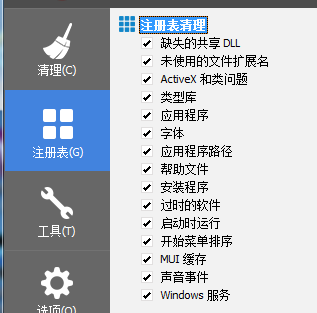
图1:功能菜单
在主页的功能菜单项中,切换到“注册表”功能菜单项,在“注册表清理”选项下,勾选将要清理的注册表类型。一般默认是全部勾选,如果用户对某些类型有保护,比如exe文件,则可去掉相应的“应用程序”选项。
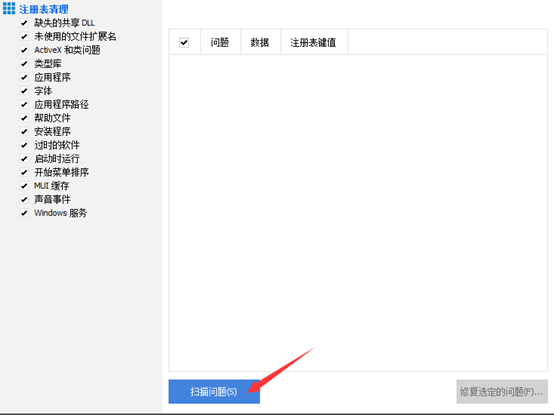
图2:功能设置
确定好相应的注册表清理项后,点击“扫描问题”,开始扫描注册表。
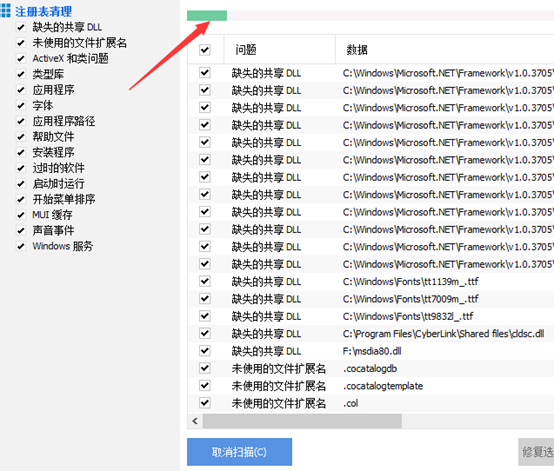
图3:扫描过程
启动扫描以后,就可以看到扫描进度条,在扫描过程中,不需要人工干预,最好也不要修改扫描选项。

图4:扫描结果
直到扫描进度条显示“100%”以后,扫描过程结束,并在扫描结果显示区域列出扫描的结果,并带有问题概要描述,具体的文件位置或者是注册表相关键值。根据这些信息,用户可以精确定位到注册表的位置以及判断出相关联的软件程序。
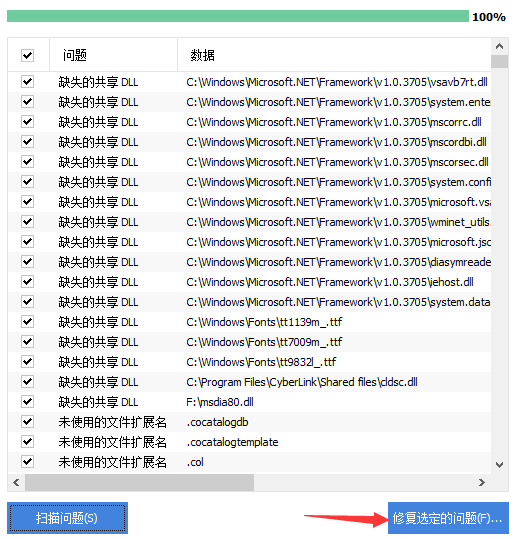
图5:扫描优化操作
在进行修改操作之前,CCleaner还很友好的提醒用户进行注册表备份,因此,为了避免操作失误,建议先备份后操作。将注册表进行备份以后,修复自动进行。
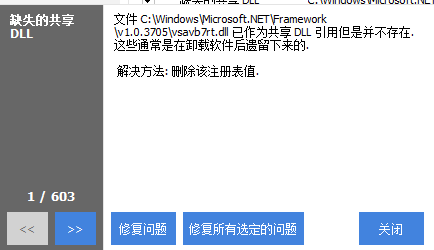
图6:修复前状态
依次从第一个问题开始,以会话的形式,对每一项问题与用户进行交互式操作。CCleaner具体描述了问题产生的原因,并给出了解决方法。用户如果接受给出的建议方式,则可以选择“修复问题”,如果对CCleaner充分信任,没有特殊项的处理,则可以直接使用“修复所有选定的问题”。由于已经有备份,在此,我们选定“修复所有选定的问题”。
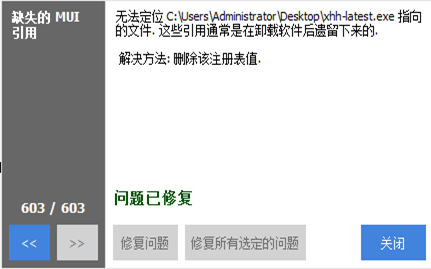
图7:修复后状态
修复后,所有问题清零,问题列表也已被清除。
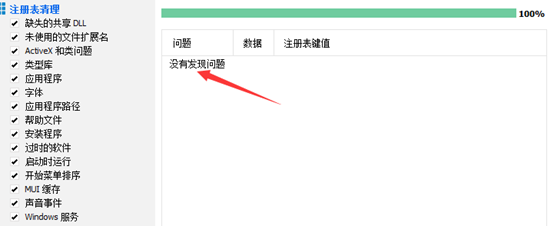
图8:修复结果检查
再次扫描以后,已经显示没有问题。自此,注册表优化操作结束。
CCleaner对注册表的高效优化,正是体现其与Windows系统高度兼容的特点,可以帮助系统管理员清除过期的注册表信息,还可以对关键注册表项进行备份还原操作。这一功能可定期执行,提高系统运行效率。如还需要了解CCleaner的其他高级功能,请关注CCleaner中文网站。
作者:123abc
展开阅读全文
︾